怎样禁用软件 Windows如何禁用特定软件
更新时间:2023-08-21 13:56:25作者:xiaoliu
怎样禁用软件,在日常使用电脑的过程中,我们经常会遇到一些需要禁用特定软件的情况,不管是为了保护计算机的安全性,还是为了提高效率,禁用软件成为了一个必不可少的操作。而对于Windows系统用户来说,禁用特定软件也变得相对简单。通过一些简单的步骤和设置,我们可以轻松地禁用那些我们不需要或者不想使用的软件。接下来我们将详细介绍一下Windows系统如何禁用特定软件的方法。
操作方法:
1.打开运行对话框,输入gpedit.msc命令,打开本地策略组编辑器。
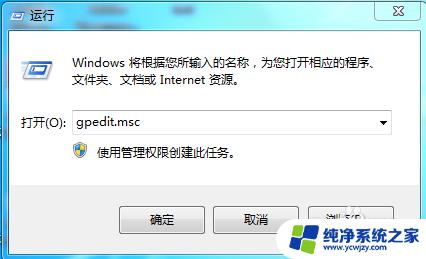

2.选择“用户配置>管理模块>系统”,双击“不要运行指定的windows应用程序”。在弹出的窗口中选择“已启用”,单击“显示”按扭,在弹出的对话框中输入要禁用软件的文件名(本例禁用记事本),单击确定按钮。


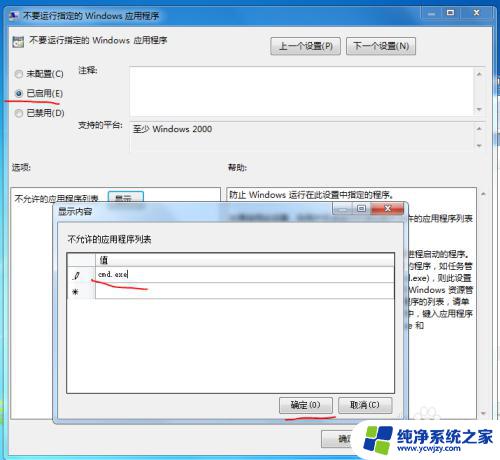
3.这时我们如果尝试运行记事本,将弹出如下图所示的对话框。
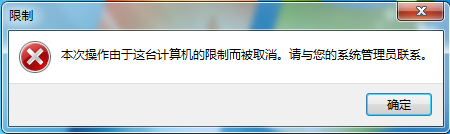
4.我们可以通过右键>打开文件位置来查看软件主程序的文件名。
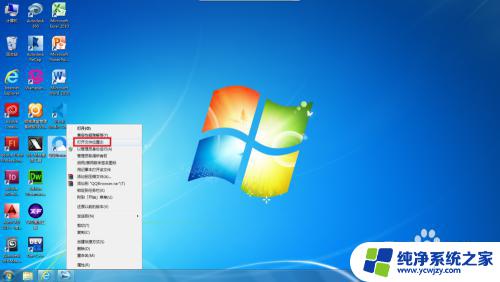
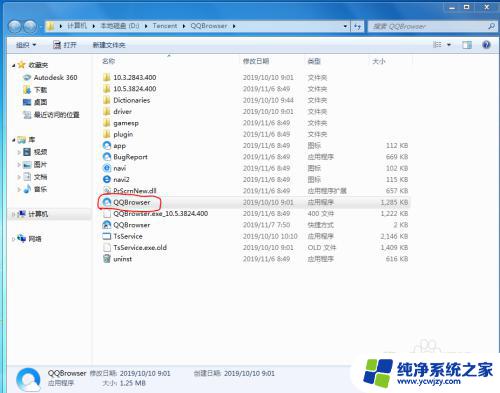
以上是禁用软件的完整步骤,如果您遇到这种情况,请按照本文介绍的方法解决,希望能对您有所帮助。
怎样禁用软件 Windows如何禁用特定软件相关教程
- 系统怎能禁用软件 Windows如何禁用特定软件
- 电脑如何禁用软件 如何禁止电脑上的某个软件自动启动
- 电脑怎么禁用某个软件 电脑中如何阻止某个软件的运行
- windows软件联网权限 如何禁止电脑软件联网访问
- 禁用软件网址
- 如何隐藏软件不被家长发现 如何在电脑里面隐藏特定软件
- 怎样卸载应用商店的软件 如何在应用商店中卸载软件
- 软键盘快捷键被禁用要怎样才能解除禁用 电脑快捷键被禁用了怎么办
- 如何设置office禁止更新 如何禁用微软Office更新
- 禁止电脑访问某个ip Windows如何禁止访问某个特定IP地址
- 如何删除桌面上的小艺建议
- 为什么连接不上airpods
- 小米平板怎么连接电容笔
- 如何看电脑是百兆网卡还是千兆网卡
- 省电模式关闭
- 电脑右下角字体图标不见了
电脑教程推荐
win10系统推荐